Después de comprar tu nuevo smartphone, el primer pensamiento fue para todos los chats, videos, música y fotos que has compartido o que te han enviado a través de Whatsapp todos estos meses. Al configurar el nuevo teléfono e instalar la famosa aplicación de mensajería sin haber tomado las precauciones necesarias, corres el riesgo de tener que empezar de nuevo con chats completamente vacíos, perdiendo así todo lo que habías enviado y recibido con el tiempo.
Extremadamente consciente de este riesgo, ha buscado en Google un método que pueda evitar esta posibilidad, por lo que terminó en esta guía mía. ¡Bien, estoy feliz de decirte que este es el lugar correcto para comenzar! De hecho, a continuación pretendo describirte. Cómo transferir WhatsApp de un teléfono a otro sin perder una sola palabra (o un solo archivo multimedia) de lo que recibió en el pasado.
Para transferir datos entre dos teléfonos inteligentes equipados con el mismo sistema operativo, simplemente use el mismo número de teléfono y la misma cuenta en la nube en ambos; si por el contrario quieres transferir WhatsApp entre smartphones con diferentes sistemas operativos, tendrás que seguir unos pasos más. Sin embargo, no se preocupe: será mi cuidado mostrarle las soluciones más seguras para completar la tarea incluso en este caso. ¡Feliz lectura y buena suerte para todo!
Índice
- Crear y sincronizar copias de seguridad de WhatsApp
- Androide
- iPhone
- Transferir WhatsApp de un teléfono a otro (mismo sistema operativo)
- De Android a Android
- De iPhone a iPhone
- Transferir WhatsApp de un teléfono a otro (diferente sistema operativo)
- De Android a iPhone
- De iPhone a Android
Crear y sincronizar copias de seguridad de WhatsApp
El primer paso que debes dar es crear un copia de seguridad completa de WhatsApp en su teléfono inteligente actual. La copia de seguridad se realiza en la nube (en Google Drive en ese sentido Androide vamos iCloud en lo que respecta a iPhone); para obtener un mejor resultado, por lo tanto, le aconsejo que conecte su teléfono inteligente a una red Wi-Fi (también porque la copia de seguridad podría pesar muchos GB y, de lo contrario, consumiría una gran parte de su plan celular)
Tenga en cuenta: a partir de ahora voy a llamar telefono viejo el dispositivo desde el que transferir WhatsApp e teléfono nuevo al que mudarse.
Androide

Hacer una copia de seguridad de WhatsApp en Androide es una operación extremadamente simple: primero, tomar el telefono viejo y asegúrese de que su cuenta de Google esté correctamente configurada en el mismo. Para ello, acceda al menú Ajustes Android (el ícono de ajustes ubicado en la pantalla de inicio o en la pantalla con la lista de todas las aplicaciones instaladas en el dispositivo), vaya a Cuenta> Google y asegúrese de que su cuenta de Gmail esté configurada en el dispositivo; si no, toque el elemento Añadir cuentaseleccione el logotipo de Google desde la pantalla que se abre y complete el formulario propuesto con la información relacionada con su perfil para emparejarse inmediatamente con el dispositivo. En caso de que necesite una mano, puede leer mi guía sobre cómo cambiar la cuenta de Google en un teléfono inteligente Android.
Una vez realizada esta necesaria comprobación, abre WhatsApp y, tras haber accedido a la lista de chat, pulsa el botón ⋮ y accede al apartado Ajustes > Charla. En este punto, presione en la voz Copia de seguridad de chats y luego toque el botón Apoyo para hacer una copia de seguridad inmediata de sus conversaciones en ambos Google Drive que en la memoria interna del teléfono. En cuanto a la copia de seguridad en Google Drive, si quieres también puedes protegerla con el encriptado de fin a fin pulsando sobre el texto correspondiente y siguiendo las instrucciones de la pantalla; sepa, sin embargo, que en caso de restauración de la copia de seguridad tendrá que recordar la contraseña para acceder a su contenido. Más información aquí.
Con la configuración básica, se guardarán las conversaciones de texto, las imágenes y las notas de voz contenidas en su cuenta de WhatsApp: para incluir también videos (que, sin embargo, pueden saturar rápidamente el espacio de almacenamiento en Google Drive), simplemente coloque la marca de verificación junto al elemento Incluir vídeos antes de realizar realmente la copia de seguridad en cuestión.
iPhone
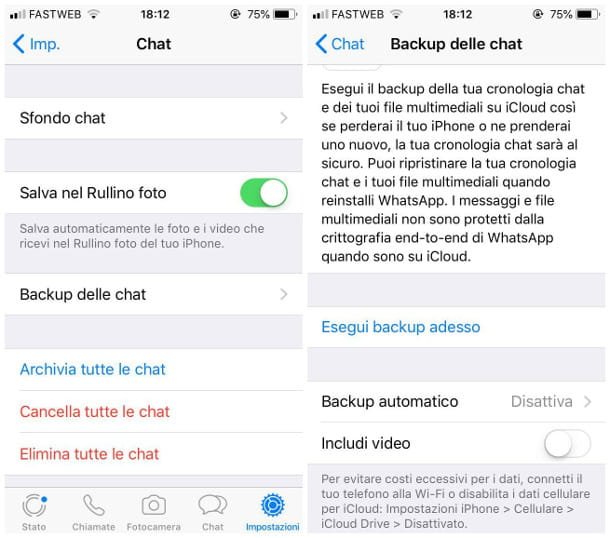
Si tienes un iPhonepuedes hacer una copia de seguridad de tu teléfono de una forma muy similar a la que hemos visto anteriormente, con la única diferencia de que el guardado se realizará el Unidad de iCloudel espacio de almacenamiento puesto a disposición por Apple.
Entonces, antes de continuar, asegúrese de que iCloud esté correctamente configurado en el suyo iPhone antiguo: para hacer esto, abra el Ajustes del «melafonino», luego presiona sobre el Su nombre y revisa eldirección de correo electrónico presentes en la página que se abrió. Si, en esta etapa, ve su ID de Apple y aparecen todos los datos relacionados con el servicio, entonces está listo para la copia de seguridad; si no, inicie sesión con su ID de Apple siguiendo las instrucciones de mi tutorial sobre cómo configurar la ID de Apple.
Una vez completada la verificación, puede hacer una copia de seguridad de sus datos de WhatsApp de una manera extremadamente simple: iniciar Whatsapp desde la pantalla de inicio del dispositivo, luego presiona en la pestaña Ajustes ubicado en la parte inferior derecha, toque la sección Charlar y presiona en la voz Copia de seguridad de chats.
En este punto, toque el botón Copia ahora para comenzar inmediatamente a guardar datos en iCloud y en la memoria interna del dispositivo. Nuevamente, puede activar la palanca Incluir videos para incrustar también los videos en la copia de seguridad de datos. Eventualmente, en esta etapa, puede crear un copia de seguridad cifrada de extremo a extremo, pulsando la opción adecuada y siguiendo las instrucciones en pantalla. Durante la fase de restauración, sin embargo, deberá recordar la contraseña con la que ha decidido proteger los contenidos (bajo pena de no poder acceder a los contenidos de la copia de seguridad). Más información aquí.
Transferir WhatsApp de un teléfono a otro (mismo sistema operativo)
Ahora que finalmente logró crear una copia de seguridad que contiene todos sus chats y contenido multimedia con su teléfono anterior, finalmente es hora de transferir todo a su nuevo teléfono. A continuación les mostraré los procedimientos para realizar esta operación entre sistemas operativos iguales (androide > androide Y iOS> iOS).
De Android a Android
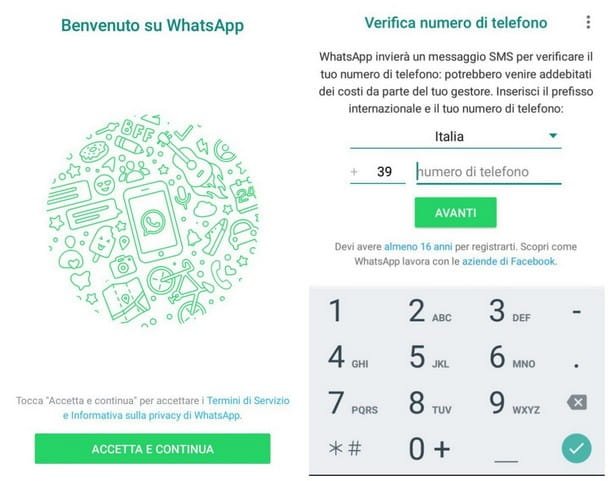
Para transferir WhatsApp a su nuevo teléfono inteligente Android, primero debe eliminar el tarjeta SIM del teléfono antiguo e insértelo en el nuevo, para poder recibir el SMS de configuración: es imprescindible, de hecho, que el número asociado al nuevo terminal coincida con el número desde el que se creó la copia de seguridad. Además, para que todo salga bien, el nuevo teléfono debe estar configurado la misma cuenta de Google presentes en el dispositivo con el que se creó previamente la copia de seguridad.
Después de realizar las comprobaciones necesarias, todo lo que tiene que hacer es descargar la última versión de WhatsApp en el nuevo smartphone, instálelo como de costumbre desde Google Play (o desde el sitio web oficial a través del paquete APK, si no tiene los servicios de Google) e inícielo: una vez hecho esto, presione el botón Aceptar y continuar para aceptar los términos de servicio y políticas de privacidad, acepto i permisos de acceso necesario presionando el botón varias veces Permitir y, para iniciar la primera configuración, escriba el número de teléfono de la SIM que insertaste anteriormente y presiona el botón Continuar.
Una vez que haya recibido el SMS de configuración (puede que tenga que volver a pulsar el botón Permitir para que WhatsApp lo detecte automáticamente), se muestra en pantalla la ventana relativa a la restauración de la copia de seguridad desde Google Drive: comprueba de nuevo que la cuenta coincide con la utilizada en el teléfono antiguo y, después de asegurarte de que todo está bien, pulsa en el botón Reiniciar para importar la copia de seguridad creada previamente en WhatsApp y ¡listo! Si configuró una copia de seguridad cifrada de extremo a extremo, también se le pedirá que ingrese el clave de lo mismo.
También en este caso, le aconsejo que realice la operación después de conectarse a una red Wi-Fi, para acelerar todo y no afectar sustancialmente el tráfico de datos móviles a su disposición (especialmente si ha decidido transferir el video ).
Si necesita transferir WhatsApp de un número a otro, así como de un teléfono inteligente a otro, lea mi guía sobre el tema.
De iPhone a iPhone
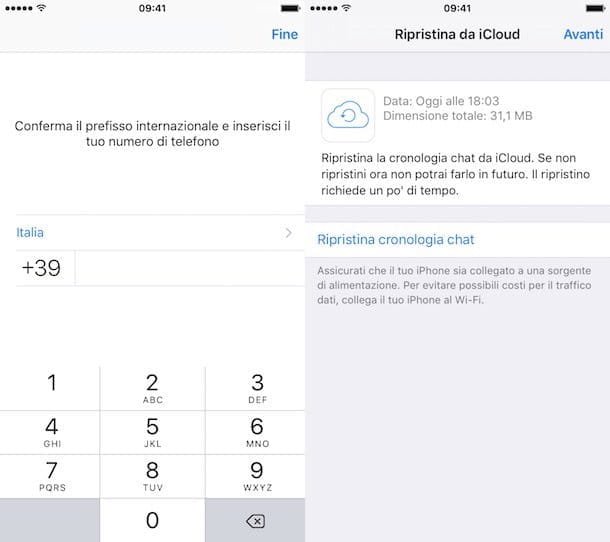
El procedimiento para restaurar la copia de seguridad creada anteriormente es bastante similar al que vimos para Android: como ya se mencionó, la única diferencia es el uso de iCloud, el servicio en la nube propiedad de Apple, en lugar de Google Drive. Primero, por lo tanto, mueva el tarjeta SIM del viejo al nuevo iPhone y asegúrese de que el mismo esté configurado en este último ID de apple utilizado al crear la copia de seguridad.
Realice las comprobaciones necesarias, descargue (si aún no lo ha hecho) la última versión de WhatsApp directamente desde Tienda de aplicacionesinícielo, acepte las condiciones de uso del servicio tocando el botón Aceptar y continuar y luego presione el botón Permitir para otorgar a WhatsApp los permisos necesarios para su funcionamiento.
Para continuar con la configuración, escriba su número de teléfono en el cuadro proporcionado, toque el botón Continuarespere a que se reciba el SMS de verificación y, una vez que llegue a la pantalla de restauración de la copia de seguridad en iCloud, toque el elemento Reiniciar para iniciar automáticamente el proceso. Una vez que se completa la importación de la copia de seguridad, todo lo que tiene que hacer es elegir el nombre para mostrar y, si lo desea, la foto de perfil para usar en WhatsApp. Si había configurado una copia de seguridad cifrada de extremo a extremo, antes de llegar a esta etapa, le recuerdo que debe indicar el clave que habías creado para protegerlo.
Para más detalles también puedes consultar mi tutorial sobre cómo transferir WhatsApp de iPhone a iPhone, donde he tratado el tema en profundidad.
Si tiene la intención de transferir WhatsApp de un número a otro, así como de un teléfono inteligente a otro, consulte mi tutorial sobre el tema.
Transferir WhatsApp de un teléfono a otro (diferente sistema operativo)
por que preocupacion transferencia de WhatsApp entre dispositivos con un sistema operativo diferentela situación no es lineal como se vio anteriormente, sin embargo, es absolutamente factible, aunque no sea a través de una simple copia de seguridad.
A continuación, en cualquier caso, encontrará descrito cómo proceder para transferir todo el contenido de WhatsApp de Android a iPhone y viceversa.
De Android a iPhone

Si te sientes necesario transferir WhatsApp de Android a iPhone sin perder nada, podrías aprovechar la solución oficial gratuita Cambiar a iOS: esta app creada por Apple no solo sirve para transferir los chats de WhatsApp de tu dispositivo Android al iPhone, sino que también te permite transferir la mayoría de los datos (contactos, favoritos, etc.) de un dispositivo a otro.
En primer lugar, para usar Cambiar a iOS, debe inicializar su iPhone, teniendo en cuenta que este procedimiento eliminará todos los datos contenidos en él al devolverlo a la configuración de fábrica (pero aún puede hacer una copia de seguridad de iOS primero). Para continuar, vaya al menú Ajustes> [tuo nome] > Dónde está> Buscar mi iPhone y desactivar la función Encontrar mi iphone luego entrando en el tu contraseña de ID de Apple.
Luego, toque el ícono Ajustes (el icono de engranaje ubicado en la pantalla de inicio), presione en los elementos General> Transferir o Borrar iPhoneluego haga clic en la opción Inicializar contenido y configuracionestoca el botón ContinuarEscribe el PIN de desbloqueo y confirme la operación.
En este punto, descargue la aplicación Cambiar a iOS en su terminal Android usando el Tienda de juegos o la tienda en tu dispositivo siguiendo el procedimiento clásico. Una vez hecho esto, regrese a su dispositivo iOS y continúe con la configuración inicial normal configurando todos los parámetros requeridos; cuando llegas a la pantalla de llamada Aplicación y datos elige la opción Migrar datos desde Androidluego toque el botón Continuar y marcar el Código numérico que ves en el centro de la pantalla.
Ahora vuelve a tu dispositivo Androide e inicie la aplicación Cambiar a iOS y presione los botones Continuar Y acepto, para aceptar los términos y condiciones. En este punto, presione el botón Vamos en la parte superior derecha y escriba el Código numérico que guardaste anteriormente. Si es necesario, también haga clic en el botón Permitir para generar la red inalámbrica entre los dos teléfonos (que deben estar conectados a la misma red Wi-Fi).
Una vez hecho esto, siempre en el terminal Android, selecciona todos los datos que quieras copiar a iOS y toca el botón Vamos, para completar el procedimiento e iniciar la transferencia real. Una vez que haya llegado al final, toque el botón final y cierre la aplicación Cambie a iOS; ahora ya no necesitas tu dispositivo Android.
En iPhoneen su lugar, completa los últimos pasos del procedimiento de configuración inicial. Al final se le pedirá que escriba el contraseña de la cuenta de Google configurado en Android y elegir si descargar o no las aplicaciones que se instalaron en su teléfono inteligente anterior y que también están disponibles en la App Store.
El procedimiento relacionado con Cambiar a iOS te parece demasiado incómodo? Entonces puede aprovechar otras soluciones como Transferencia iCareFone: un programa informático de pago que puede pasar mensajes de WhatsApp de un teléfono a otro con unos pocos clics. Para obtener más información sobre este y otros programas útiles para transferir WhatsApp de Android a iPhone, puede leer esta guía.
De iPhone a Android

Para transferir WhatsApp de un teléfono a otroactuando de iOS a Android, puede aprovechar la funcionalidad nativa de WhatsApp que permite, durante la fase de inicialización de su dispositivo Android, transferir chats y datos de la aplicación de mensajería, como archivos multimedia e importaciones previamente guardadas.
Este procedimiento se puede realizar en un teléfono inteligente Androide marcado Samsung, google píxel o en cualquier caso en cualquier modelo equipado con Android 12 o superior.
Además, se deben cumplir algunos requisitos:Aplicación WhatsApp para iOS debe estar actualizado a la versión 2.21.160.17 o superior mientras WhatsApp para Android a versión 2.21.16.20 o mas alto; debes tener elAplicación Samsung Smart Switch versión 3.7.22.1 o superior (en Samsung) o Google Migrar (en los otros modelos), y estar en posesión del mismo número de teléfono utilizado anteriormente. Además de eso, el dispositivo Android debe restablecerse a la configuración de fábrica.
Dicho esto, para empezar, inicie el Whatsapp en iPhone e ir a la sección Ajustes. Luego toque el botón Mover chats a Android, para prepararse para la transferencia. Luego presione el botón comienzopara iniciar el asistente.
En este punto, si posee un dispositivo Samsungenciéndalo y conéctelo a través del Cable USB-C a Lightning iPhone, luego siga las instrucciones proporcionadas por la aplicación Samsung Smart Switch. Cuando se le solicite, a través de la cámara del iPhone, escanee el Código QR que aparece en la pantalla del teléfono inteligente Android y, finalmente, toque el botón comienzo presentes en el iPhone para que comience el proceso.
Luego continúa configurando tu Samsung, para llegar a la pantalla Hogar y para poner en marcha el Whatsapp iniciando sesión con el mismo número de teléfono. Finalmente, haga clic en el botón Importapara completar la transferencia de los chats de Whatsappque estará disponible al final del procedimiento de activación de su nuevo dispositivo.
en el teléfono inteligente google píxel o equipado con androide 12el procedimiento es muy similar al descrito anteriormente para Samsung: inicie la configuración inicial de Android y presione el botón Salto relacionados con la recuperación de datos. Luego, en la notificación que ve en la pantalla, toque el elemento Termina de configurar tu dispositivo Pixel o Android OS 12.
Ahora tome su iPhone, desbloquéelo y conecte su dispositivo Android usando el cable y la función Copiar aplicaciones y datos; si ve la advertencia de iPhone, toque el botón De confianza y siga el asistente propuesto en la pantalla. Ahora usa la cámara del iPhone para escanear el Código QR presente en la pantalla de Android y abra iOS WhatsApp para copiar los datos. Una vez finalizado el procedimiento, desconecta los dos teléfonos.
En este punto, solo debe iniciar la aplicación WhatsApp en Android, continuar ingresando el mismo número utilizado anteriormente en iOS y seguir las instrucciones en la notificación de Google Migrate para finalizar el procedimiento.
Alternativamente, también puede usar algunos programas útiles para transferir WhatsApp de iPhone a Android de una manera un poco más fácil, como Wondershare MobileTrans y si tienes alguna duda o problema, puedes consultar mi tutorial sobre cómo transferir WhatsApp de iPhone a Android.